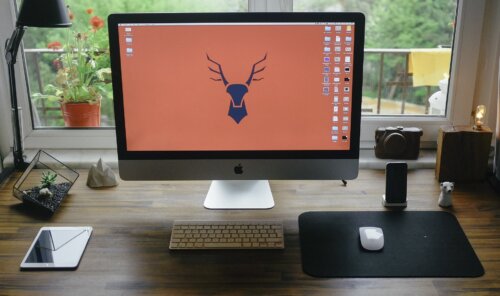次のiOS13の22個の新機能は再生している楽曲に連動して歌詞表示です。
再生している楽曲に応じて歌詞を表示することができます。
目次
⑳カレンダーに添付ファイルを追加可能
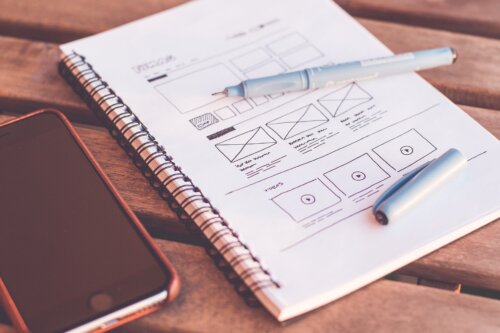
次のiOS13の22個の新機能はカレンダーに添付ファイルを追加可能です。
カレンダーの「イベント」にファイルを追加することができます。
㉑「iPhone探す」と「友達を探す」が「探す」に統合

次のiOS13の22個の新機能は「iPhone探す」と「友達を探す」が「探す」に統合されました。
「iPhone探す」と「友達を探す」の差があまりありません。
そのため「iPhone探す」と「友達を探す」が「探す」に統合されました。
㉒Wi-fiとBluetoothの接続をコントロールセンターで変更可能

次のiOS13の22個の新機能はWi-fiとBluetoothの接続をコントロールセンターで変更可能されました。
Wi-fiとBluetoothの接続は今まで設定アプリから捜査していました。
しかしWi-fiとBluetoothの接続をコントロールセンターで操作することができます。
[iPhone]iOS13へのアップデート方法

では[iPhone]iOS13へのアップデート方法を見ていきます。
[iPhone]iOS13へのアップデート方法は
- iPhoneで設定アプリを起動
- 「一般」→「ソフトウェア・アップデート」で「今すぐアップデート」もしくは「ダウンロードとインストール」が表示される
- 「今すぐアップデート」もしくは「ダウンロードとインストール」をタップ
でOK。
これでiPhoneをiOS13へのアップデートすることができました。
[iPhone]iOS13へのアップデートが上手く行かない原因

では[iPhone]iOS13へのアップデートが上手く行かない原因を見ていきます。
[iPhone]iOS13へのアップデートが上手く行かない原因にはいくつかあるので1つ1つ見ていきましょう。
原因①通信が弱いところにいる

まずは通信が弱いところにいることです。
通信環境が悪いとiOS13へのアップデートができません。
またほかの作業も遅くなってしまいスムーズにできなくなるので通信が弱いところにいることは避けておきましょう。
そのため
- Wi-Fiに接続した状態でアップデートする
- Wi-Fiのマークが3つ付いている強度が強い状態で行う
などが大事でしょう。
原因②ストレージ容量が不足